Pogosta vprašanja o privzetih geslih

V današnjem članku bo Quantrimang povzel nekaj pogosto zastavljenih vprašanj o privzetih geslih, da bi bralcem pomagal odgovoriti na vprašanja v zvezi s to težavo.
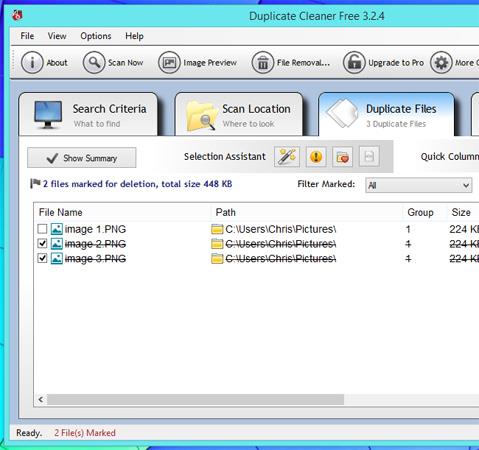
Podvojene datoteke zapravljajo dragocen prostor na trdem disku vašega računalnika – še posebej, če uporabljate SSD. Te podvojene datoteke bodo povzročile, da bo varnostna kopija računalnika postajala vedno večja, ne da bi rešili kakršne koli težave. Tukaj je opisano, kako lahko sprostite prostor na disku.
Vsak spodaj omenjeni program Wiki.SpaceDesktop ima povezavo za varen prenos namestitvenega programa - nameščena ne bodo nobena slaba orodja ali neželena programska oprema.
Duplicate Cleaner podjetja Digital Volcano
Duplicate Cleaner iz Digital Volcano je prav tako ena od možnosti, ki jo morate upoštevati. Duplicate Cleaner bo pregledal vaš računalnik in vse zunanje pogone in iskal podvojene datoteke.
Prednost te aplikacije je, da po vmesniku prekaša aplikacijo dupeGuru.
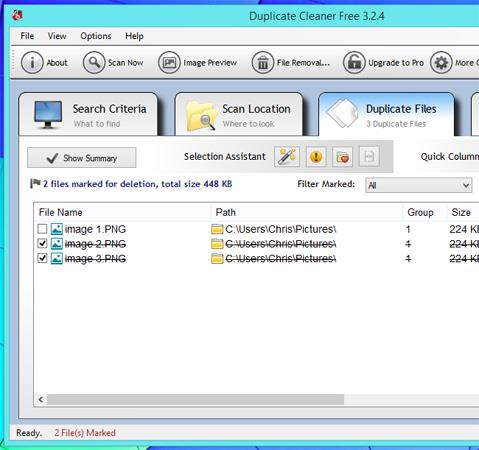
Prenesite tukaj .
Duplicate Cleaner Pro je plačljiva različica programa Digital Volcano. Če želite hitro najti in izbrisati podvojene datoteke, ni boljšega orodja kot Duplicate Cleaner Pro 4. Morda boste morali plačati za ta program, vendar je v zameno zelo enostaven za uporabo in poln funkcij. Digital Volcano služi denar na staromoden način – ponuja kakovostne izdelke in upa, da bodo uporabniki plačali za nadgrajeno različico z več funkcijami.
Preizkusno različico lahko prenesete tukaj in preverite, ali vam je všeč.
VisiPics
Uporabite VisiPics za skeniranje slikovnih datotek, ki so podobne ali ne povsem enake, z različnimi imeni datotek in različnimi ločljivostmi. Na primer, VisiPics bo našel spremenjene ali urejene slikovne datoteke in jih označil kot dvojnike. VisiPics vam bo pomagal izbrisati dvojnike, ki jih ne želite več uporabljati.
Če imate veliko zbirko slik, bo VisiPics idealna aplikacija. Ta aplikacija ponuja intuitiven vmesnik za pregledovanje in odstranjevanje dvojnikov nizke ločljivosti, pri čemer v dvojnikih ostanejo samo slike visoke ločljivosti.
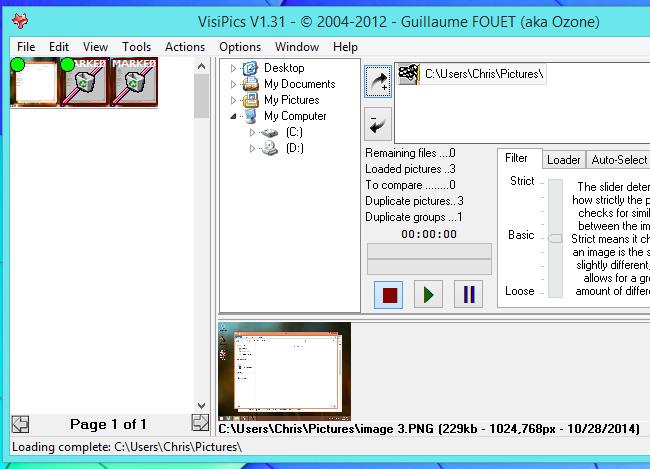
Povezava za prenos: Prenesite aplikacijo VisiPics
Odstranjevalec podvojenih datotek

Odstranjevalec podvojenih datotek
Čeprav Duplicate Cleaner daje odlične rezultate, včasih potrebujemo brezplačno programsko opremo za čiščenje nekaj map. Če želite to narediti, namestite aplikacijo za Windows, imenovano Duplicate File Remover.
Na dnu kliknite »Dodaj mapo« , da dodate katero koli mapo iz računalnika. Izberite to mapo in kliknite Scan , nato bo program sinhroniziral vse datoteke v tej mapi.
Odstranjevanje dvojnikov posameznih map ne vzame toliko časa kot čiščenje celotnega pogona.
Preprosto iskanje dvojnikov
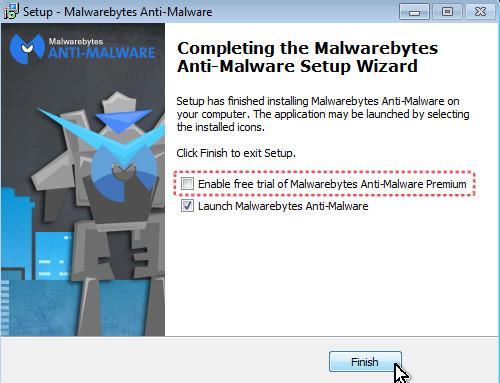
Preprosto iskanje dvojnikov
Easy Duplicate Finder je precej dobra izbira, če potrebujete orodje za hitro obravnavo določene mape. Prenos je hiter in enostaven.
Dodati morate samo mapo, da jo dodate v skeniranje. Vrste datotek lahko vključite ali izključite in preprosto nastavite omejitve velikosti datotek.
Ko so dvojniki, specifični za mapo, identificirani, jih lahko razrešite s preprostim tabelarnim kontrolnim seznamom v 3. koraku. Ponuja vam tudi predogled v živo vseh datotek, vključno z datotekami, ki jih je treba izbrisati, to je odlična funkcija.
CloneSpy
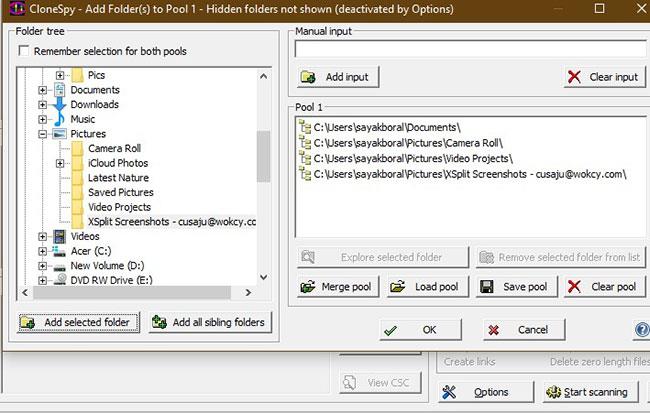
CloneSpy
CloneSpy je popolnoma brezplačno orodje. Omogoča ne le iskanje dvojnikov v mapi, ampak tudi združevanje več map. To vam omogoča celovitejši pregled podvojenih datotek v vašem računalniku z operacijskim sistemom Windows.
Ko kliknete Začni skeniranje , bodo podvojene datoteke hitro najdene. Izbrišete jih lahko hkrati, če vam ni všeč ročno brisanje vsake datoteke.
Iskalnik podvojenih datotek Auslogics
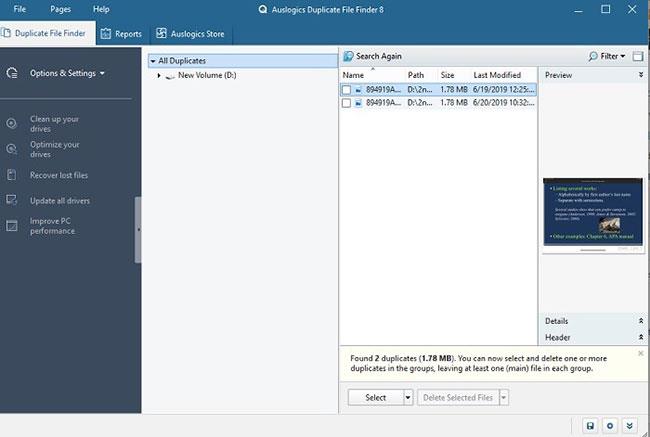
Iskalnik podvojenih datotek Auslogics
Auslogics Duplicate File Finder je izjemno enostavno brezplačno orodje za odkrivanje in brisanje podvojenih datotek. Ko prenesete Auslogics Duplicate File Finder , lahko hitro izvedete podrobno analizo. Kar je mnogim všeč pri tej programski opremi, je, da lahko hitro izberete in prekličete izbiro katere koli mape. Razen Duplicate Cleaner (Pro) to orodje za svoje delo potrebuje najmanj časa.
Samo ena slabost je. Med postopkom namestitve boste našli veliko programskih dodatkov. Če jih ne želite uporabiti, jih ne pozabite počistiti od začetka.
Zgoraj ni popoln seznam aplikacij za iskanje podvojenih datotek za Windows. Obstaja veliko drugih programov, vendar so pogosto opremljeni z namestitvenimi programi z veliko oglaševalske programske opreme, ki uporabnikom povzroča veliko težav. Zgornji pripomočki so priljubljene aplikacije, ki delujejo učinkovito, ne da bi pri tem povzročile škodo uporabnikovemu računalniškemu sistemu.
Ne pozabite izbrisati podvojenih datotek v sistemskih mapah - na primer C:\Program Files ali C:\Windows . Izbrišite samo osebne datoteke in podatke, kot so dokumenti, slike, glasbene datoteke, videoposnetki ali druge podvojene datoteke, razen sistemskih datotek.
Zgoraj so učinkovite aplikacije za iskanje in brisanje podvojenih datotek. Če ga želite uporabiti, kliknite na priloženo povezavo za prenos!
V današnjem članku bo Quantrimang povzel nekaj pogosto zastavljenih vprašanj o privzetih geslih, da bi bralcem pomagal odgovoriti na vprašanja v zvezi s to težavo.
Kar potrebujete, je VPN - ki poenostavi različne možnosti, CyberGhost VPN pa je eden najboljših VPN-jev, ko gre za preprostost.
Z vzponom večoblačnih okolij so se pojavile številne najboljše varnostne prakse in obstaja nekaj pomembnih korakov, ki bi jih morale narediti vse organizacije, ko razvijajo lastne varnostne strategije.
V Microsoftovem operacijskem sistemu Windows Vista je DreamScene omogočal nastavitev dinamičnih ozadij za računalnike, osem let pozneje pa v sistemu Windows 10 še vedno ni na voljo. Zakaj je ta običaj skozi leta predstavljal vrnitev v preteklost in kaj lahko storimo, da to spremenimo?
Če želimo v omrežje povezati dva prenosnika, lahko uporabimo omrežni kabel in nato spremenimo IP naslova obeh računalnikov in to je to.
Ko Windows prikaže napako »Nimate dovoljenja za shranjevanje na tem mestu«, vam to prepreči shranjevanje datotek v želene mape.
Syslog Server je pomemben del arzenala skrbnika IT, zlasti ko gre za upravljanje dnevnikov dogodkov na centralizirani lokaciji.
Napaka 524: Prišlo je do časovne omejitve je statusna koda HTTP, specifična za Cloudflare, ki označuje, da je bila povezava s strežnikom zaprta zaradi časovne omejitve.
Koda napake 0x80070570 je običajno sporočilo o napaki v računalnikih, prenosnikih in tabličnih računalnikih z operacijskim sistemom Windows 10. Vendar se pojavi tudi v računalnikih z operacijskim sistemom Windows 8.1, Windows 8, Windows 7 ali starejšimi.
Napaka modrega zaslona smrti BSOD PAGE_FAULT_IN_NONPAGED_AREA ali STOP 0x00000050 je napaka, ki se pogosto pojavi po namestitvi gonilnika strojne naprave ali po namestitvi ali posodobitvi nove programske opreme in v nekaterih primerih je vzrok napaka zaradi poškodovane particije NTFS.








